如何用word制作拼音本
来源:网络收集 点击: 时间:2024-03-06【导读】:
小时候经常会用到拼音本,现在的拼音本可能设计并不是那么好用。或者不需要写太多,直接买一个本子也不完。那这个是时候我们就可以自己利用word来制作一个拼音本了。word制作拼音本很简单,只需插入一个表格就可以了。工具/原料moreword方法/步骤1/12分步阅读 2/12
2/12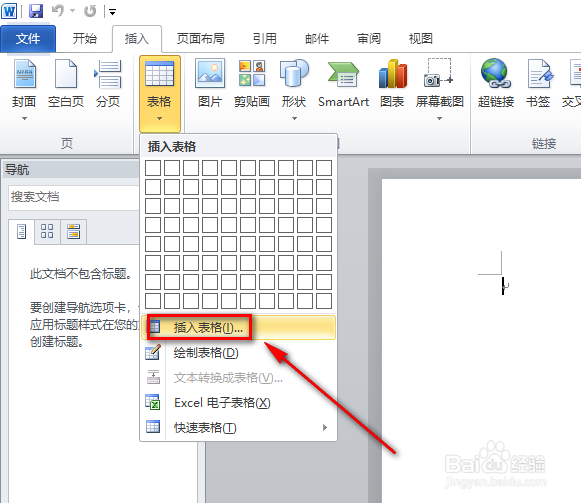 3/12
3/12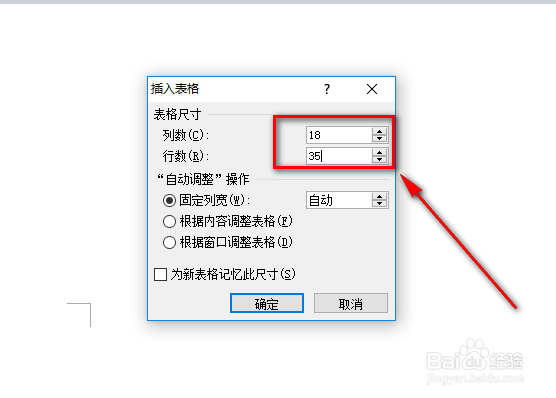 4/12
4/12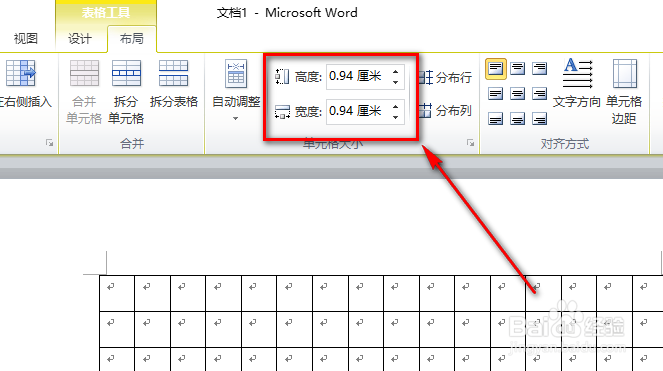 5/12
5/12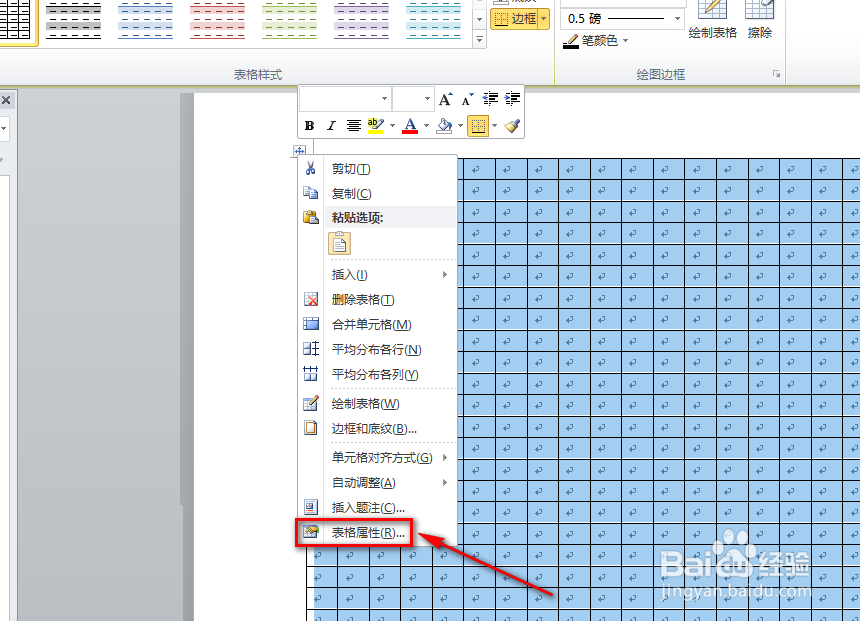 6/12
6/12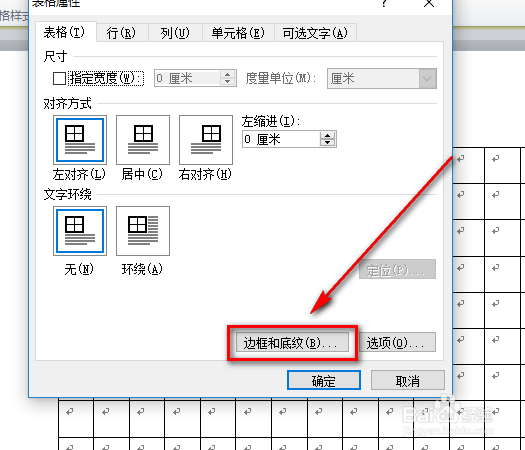 7/12
7/12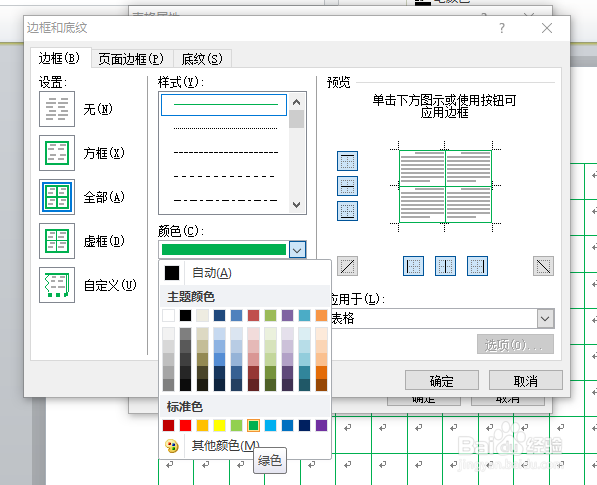 8/12
8/12 9/12
9/12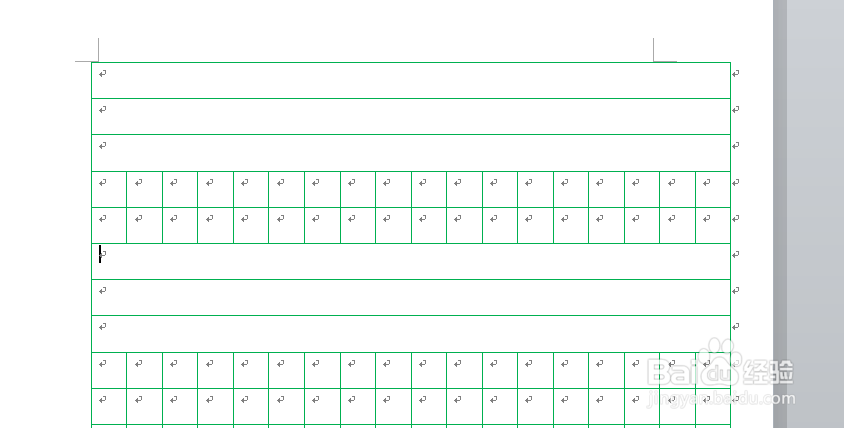 10/12
10/12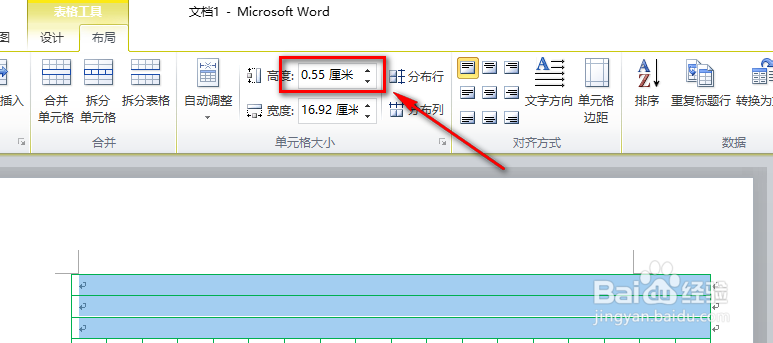 11/12
11/12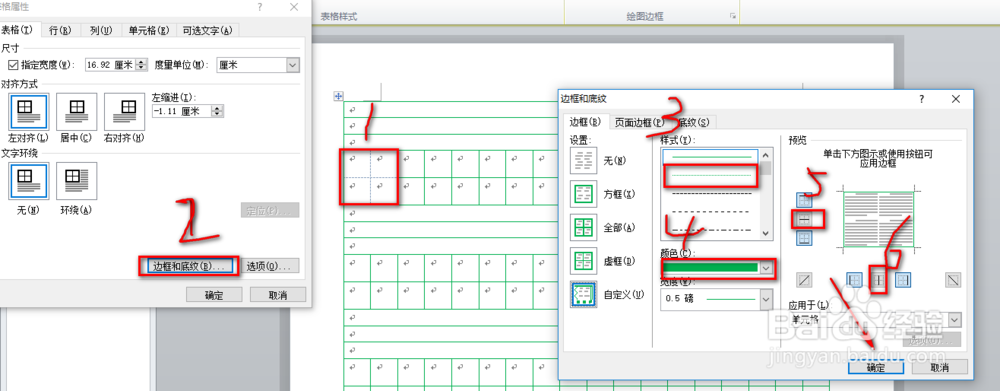 12/12
12/12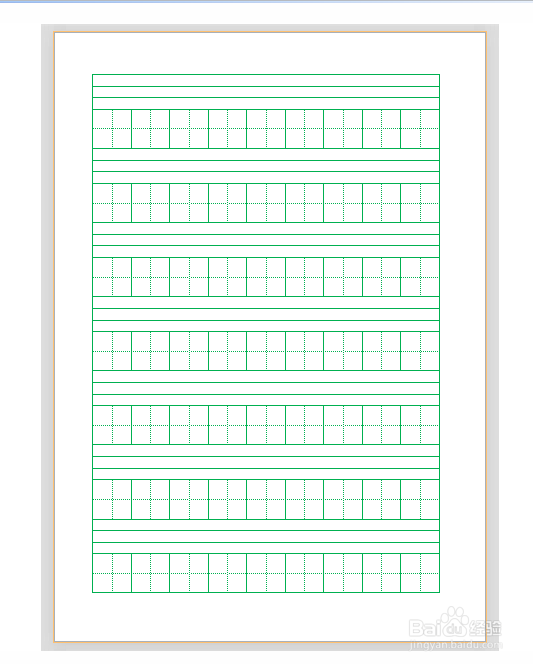 注意事项
注意事项
打开word,点击插入表格的按钮
进入表格的插入
 2/12
2/12这里我们直接点击下面的插入表格的按钮就可以了
自定义表格可以帮助我们设置行和列
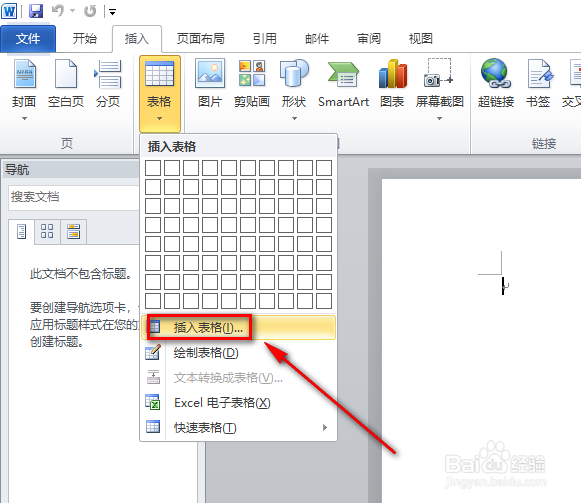 3/12
3/12这里我们设置25行18列
对于一张A4纸来说,差不多刚好合适
当然你也可以自行设置行列数,这个依据你的表格的大小来决定
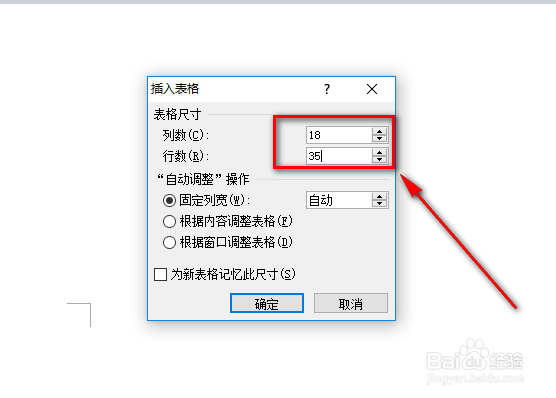 4/12
4/12我们先选中表格
将表格的高宽都设置为0.94厘米
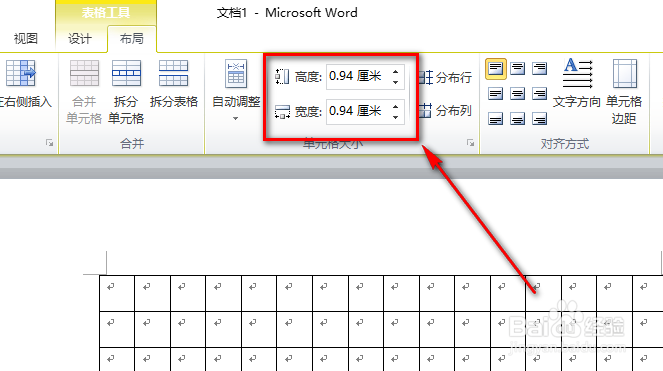 5/12
5/12选中表格
鼠标右键点击表格属性
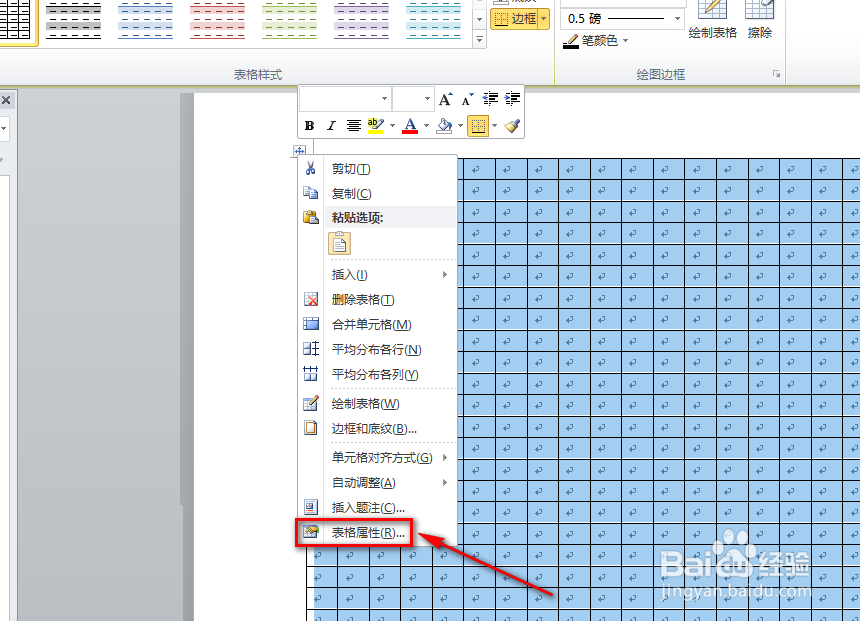 6/12
6/12点击最下面的边框和底纹的按钮
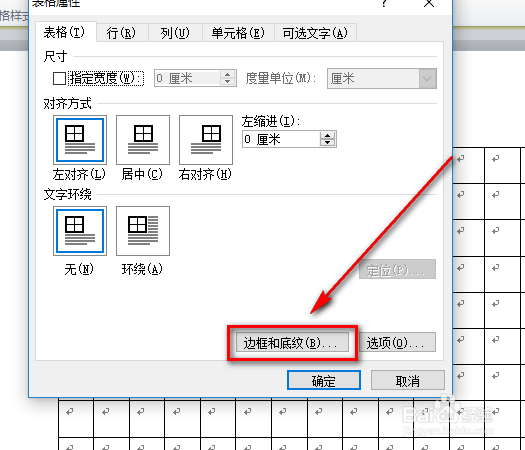 7/12
7/12这里将颜色设置为绿色
因为拼音本大多颜色都是绿色不是那么的晃眼
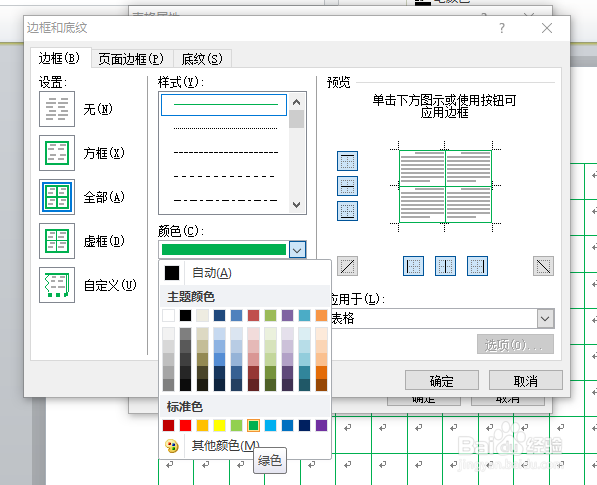 8/12
8/12选中第一行表格
点击顶栏菜单的合并单元格选项
同理,我们合并第2行,第3行
 9/12
9/12照着这个格式依次把拼音部分合并完成
执行相同的步骤可以按快捷键F4,笔记本下可能需要同时按下Fn按钮
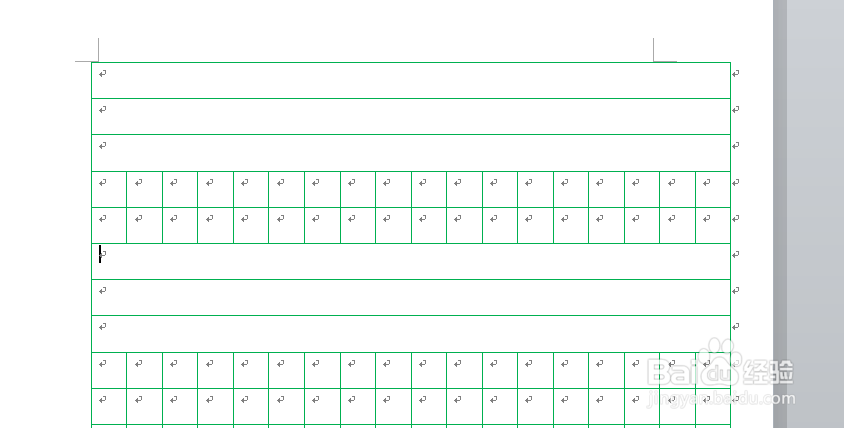 10/12
10/12选中三行拼音栏,将高度设置为0.55厘米
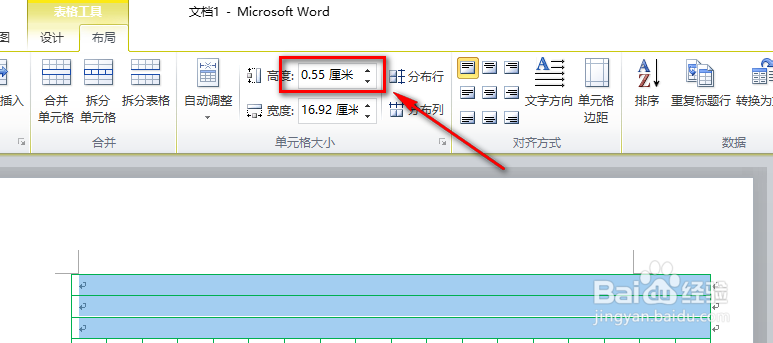 11/12
11/12选中四个表格,我们设置颜色和虚线框
只需设置完成第一个就行了,后面我们选中表格按F4就可以了
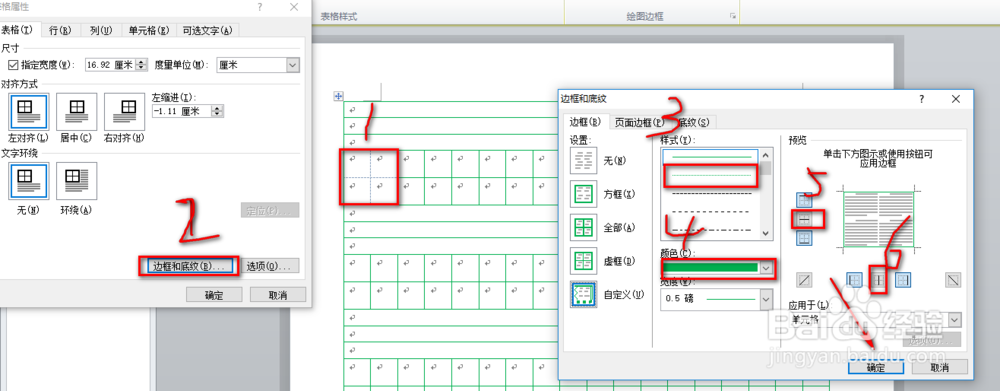 12/12
12/12最后在打印预览里面看到的最终结果
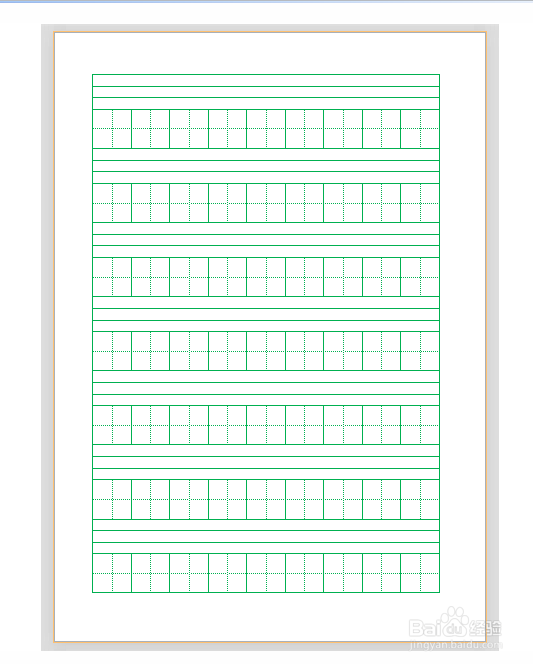 注意事项
注意事项记得点赞和投票哦
WORDOFFICE拼音本版权声明:
1、本文系转载,版权归原作者所有,旨在传递信息,不代表看本站的观点和立场。
2、本站仅提供信息发布平台,不承担相关法律责任。
3、若侵犯您的版权或隐私,请联系本站管理员删除。
4、文章链接:http://www.1haoku.cn/art_254321.html
上一篇:我的世界狐狸有什么用
下一篇:excel如何输入拼音声调?
 订阅
订阅